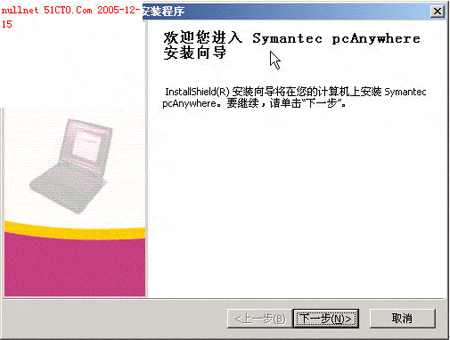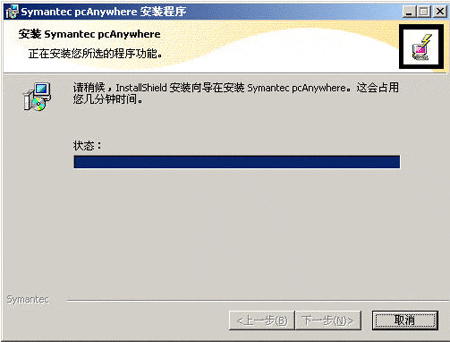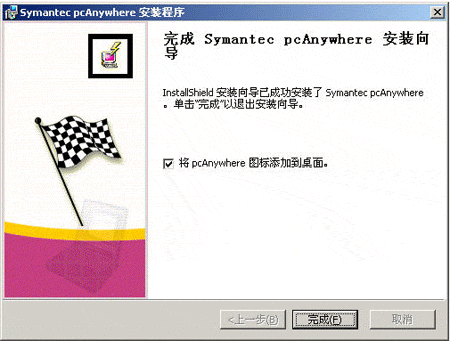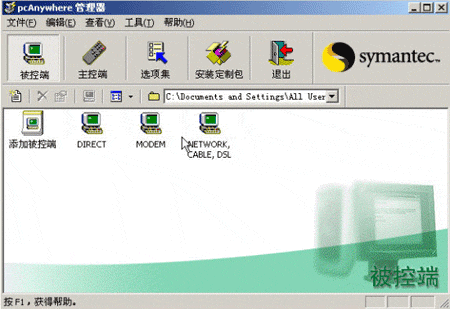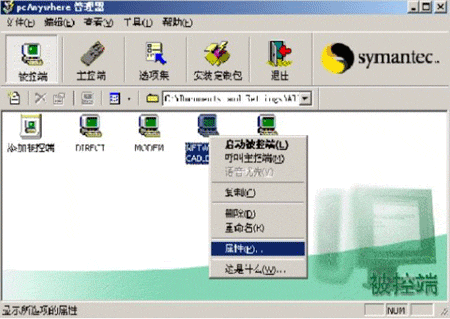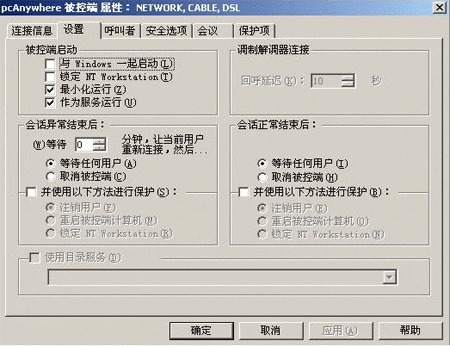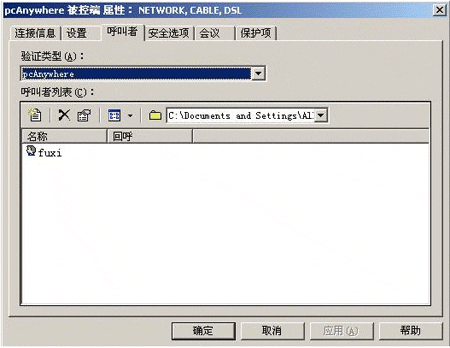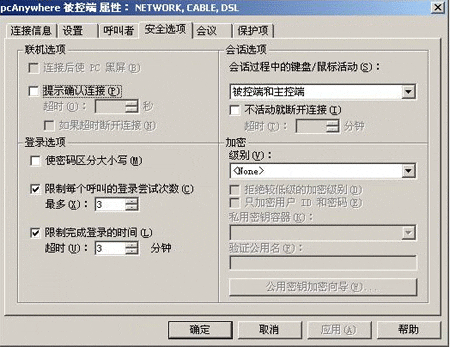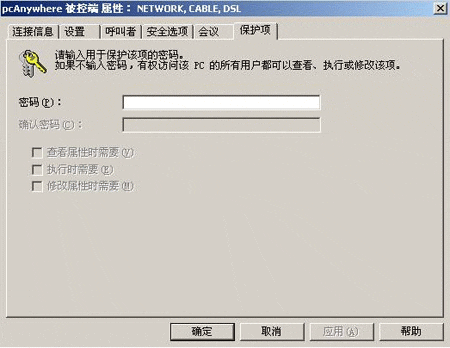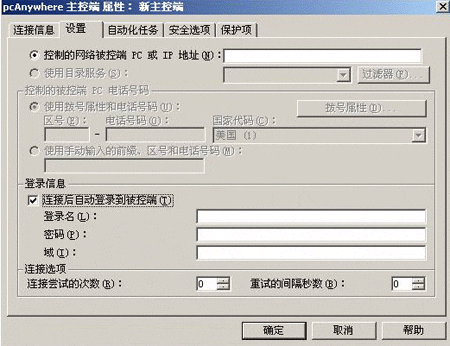導讀: pcAnywhere是個老牌遠程控制軟件了
你可以將你的電腦當成主控端去控制遠方另一台同樣安裝有pcAnywhere的電腦(被控端)
你可以使用被控端電腦上的程序或在主控端與被控端之間互傳文件
你也可以使用其閘道功能讓多台電腦共享一台MODEM或是向網路使用者提供打進或打出的功能
概述: pcAnywhere是symantec(賽門鐵克)公司的產品
由維爾軟件公司開發
由於Symantec收購維爾公司的原因
所以pcAnywhere已經成為Symantec公司的產品
功能: Symantec pcAnywhere 使您得以遠程連接另一台計算機
打開您擁有訪問權限的文件或程序並進行處理
就象您正面對面使用這台計算機一樣
pcAnywhere一般功能用於
支持和維護服務器
網絡管理員(Administrator)可以使用pcAnywhere 連接他們自己或企業的內部服務器
可以進行日常維護
性能評估和解決網絡問題
排除故障
服務中心操作員
網絡管理員和其他IT專業人士使用pcAnywhere遠程連接另一台計算機並解決該計算機所出現的問題
pcAnywhere還可以使您得以從您的計算機查看其他人的計算機屏幕
檢查和修改設置
並重新啟動該計算機
與其他軟件不同的是
pcAnywhere可以讓網絡管理員以及IT專業人士可以安全的管理遠程計算機
可以提供優秀的解決方案
工作原理:
pcAnywhere使用的是遠程控制技術
(WINDOWS的遠程協助
早期的冰河木馬程序等等都使用技術)使您得以連接另一台計算機或局域網(LAN)
並可以像親身使用這台電腦那樣進行工作
要進行連接
這兩台計算機都必須運行pcAnywhere
其中一台必須配置為被控端
而另一台則必須配置為主控端
被控端的任務:
當使用pcAnywhere連接兩台計算機時
它們就像客戶端與服務器的關系一樣
被控端計算機如同服務器
他等待來自主控端計算機的連接
並提供所需的服務
在遠程控制會話過程中
被控端計算機允許主控端對其的控制
當您配置被控端計算機時
您可以控制由誰能夠連接該計算機以及遠程用戶所具有的權限級別
主控端的任務:
主控端計算機則可作為客戶端
他連接被控端計算機
並制定要進行的操作
雖然是在被控端計算機上執行實際的操作
但在被控端計算機屏幕上所出現的內容同樣也會顯示在主控端計算機的屏幕上
這種在主控端和被控端計算機間進行的交換稱為遠程控制會話
產品相關: pcAnywhere十分注重安全性
幫助用戶防止他們的計算機北非法訪問
幫助管理員和安全專業人士確定和預防安全漏洞
新的安全功能包括:
針對基於Microsoft
Novell和WEB的平台的新型驗證方式
該新型驗證方式包括:Active Directory Service(ADS)
FTP
HTTP
HTTPS
Lightweight Directory Access Protocol(LDAP)
Novell Bindery Service和Novell Directory Service(DNS)
被控端現在要求輸入密碼
被控端用戶必須選擇一種驗證方式
並為遠程用戶或用戶組建立呼叫者帳戶
在被控端會話中跟蹤打開的文件和可執行文件的能力
以獲得更多的安全性
WINDOWS NT 和Windows
上的用戶還可以在
事件查看器
中跟蹤pcAnywhere日志事件
遠程訪問監測器(RAPS)
這個新型的管理工具掃描企業網絡上不安全的被控端
並檢測是否存在其他常用遠程訪問產品
以確定是否有安全隱患
該功能只實用於pcAnywhere企業版
鎖定配置以防止篡改pcAnywhere配置文件
可執行文件和注冊表設置得能力
使用策略管理保護pcAnywhere配置安全的能力
策略管理使管理員能夠選擇允許用戶查看或修改的用戶界面項目
該功能只使用於WINDOWS NT和WINDOWS
定制更加的靈活
pcAnywhere在定制pcAnywhere方面給予管理員更大的靈活性
全新的定制功能包括:
pcAnywhere安裝定制工具
管理員使用
pcAnywhere安裝定制工具
可以創建和部署定制的安裝集
從而增強安全性或性能
或者減少安裝或運行pcAnywhere所需的磁盤空間
該功能只使用於WINDOWS NT和WINDOWS
pcAnywhere網絡部署工具
系統安裝(本節只討論硬盤安裝pcAnywhere評估版本)
安裝: 將下載下來的文件解壓後
可以看到
個文件夾
DISK
& DOCS
進入DISK
運行SETUP
EXE 進行安裝
(注意:
版本將會對您的系統作一些修改
具體信息如下:此版本的 pcAnywhere 將替換當前版本的 MSGINA
MSGINA 控制著登錄到 Windows 的方式
因此某些新的 Windows 功能可能會禁用
包括
快速用戶切換
終端服務和遠程桌面
)
單擊
繼續
進入安裝界面
如圖一:
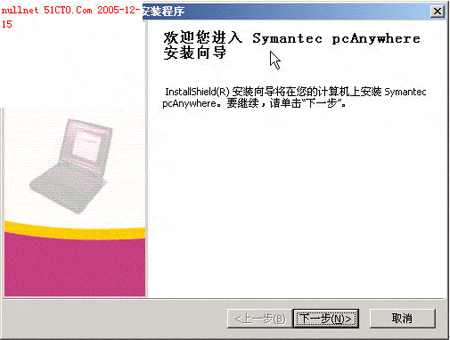
接受協議後軟件會自動檢測您的系統然後輸入您的信息後下一步安裝程序將提示你使用典型安裝還是自定義安裝我們選擇典型然後下一步系統開始安裝
安裝程序進行安裝如圖二
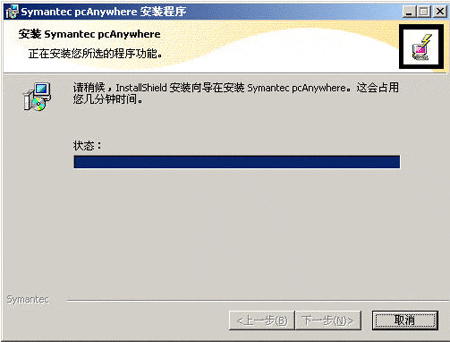
安裝程序將提供SYMANTEC的支持信息然後將更新pcAnywhere到最新版本
完成安裝如圖三
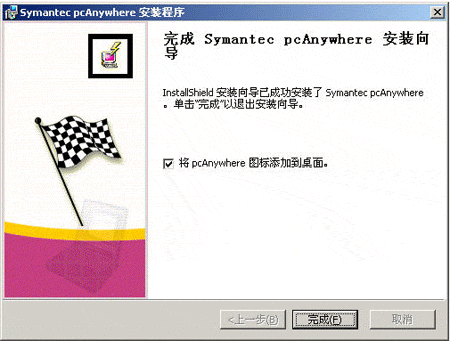
由於安裝完pcAnywhere後完成程序將詢問是否重新啟動我們點是
使用pcAnywhere:
雙擊桌面pcAnywhere圖標彈出主窗口主界面如下:
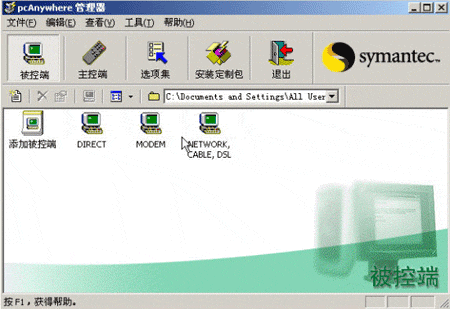
可以看到pcAnywhere提供了默認的三種訪問方式direct(直接用並口/串口連接)modem(調制解調器)network(網絡連接)其中direct指的是通過直接電纜相連我們采用得較少modem指的是撥號訪問可以通過調制解調器與interent建立聯系network指的是通過網卡訪問用來在在局域網中進行遠程控制我們需要解決的問題環境中遠程計算機與本地機在同一局域網中因此我們選擇network
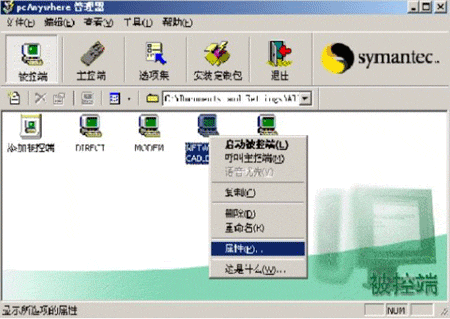
選中所選項點右鍵選擇屬性彈出一窗口共有六項選第一項連接信息 這一選項指的是建立連接時所使用的協議一般默認選中 TCP/IP如果網絡環境需要還可以復選中其他協議
·設置這一選項指的是對建立到本機的連接有進行限制遠程控制中被控制端只有建立安全機制才能有效地保護自己的系統不被惡意的控制端所破壞其中被控端啟動 指的是當控制端配置好以後我們可以決定是否讓pcAnywhere最小化(run minimized)是否在下一次啟動計算機時就直接啟動pcAnywhere(與windows一起啟動)等等這是一個可以復選的選項會話異常結束後指的是在連接會話不正常的情況下(比如連接突然中斷)是否就放棄連接還是等待下一次連接會話正常結束後指的是當一次連接會話正常結束後我們可以設置是否退出 pcAnywhere或者等待下一次連接並使用以下方法給以保護指的是為了保護本機安全我們可以選擇鎖定用戶不允許其他的控制端登錄重新啟動計算機等等如圖
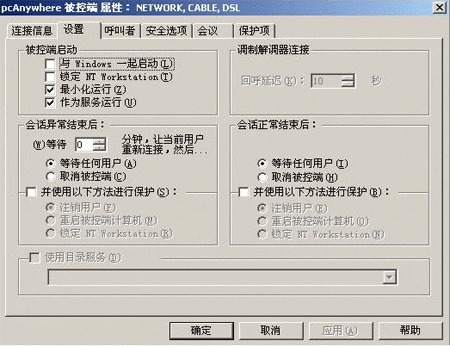
·呼叫者這一選項指的是可以創建連接到本機的用戶帳號及密碼單擊呼叫者選項卡在這裡需要設置允許哪些用戶能夠進行遠程控制以及控制的權限單擊新建項按鈕彈出設置新用戶的新呼叫者對話框設置好一個新的用戶名和登錄密碼後單擊確定按鈕完成一個新的被控端設置現在雙擊被控端按鈕就可以等待主控端電腦的連接控制了
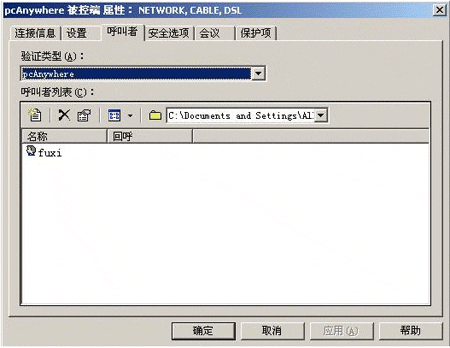
·安全選項這一選項指的是可以設置本機的安全策略其中聯機選項指的是連接成功以後我們可以選擇是否清除本機屏幕上的顯示(連接後使PC黑屏)是否隔了一定時間以後就確認一次連接是否仍然有效(提示確認連接)登錄選項可以限制對本機進行登錄的次數與時間默認值是每個人只允許登錄三次每一次登錄所用的時間是分鐘會話選項指的是可以選擇連接成功以後是否限制遠程機與本地機的鼠標與鍵盤的使用如圖
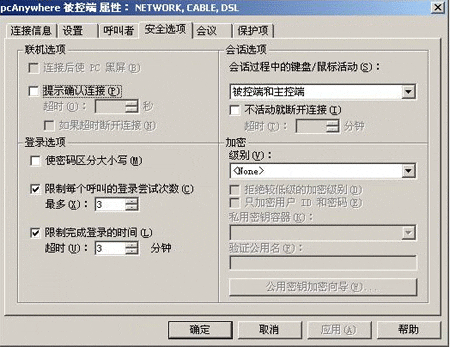
·保護項這一選項指的是可以對剛才的選項設定密碼如果下一次啟動pcAnywhere時輸入密碼不對的話就不能更改選項設置如圖
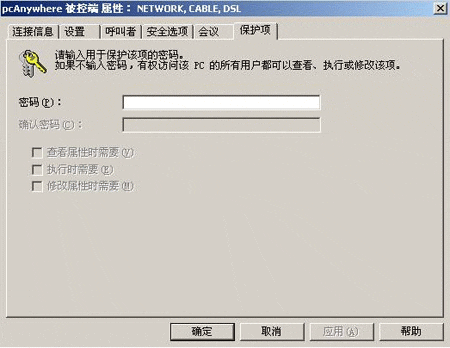
屬性都配置好以後單擊確定這一台計算機已經成功地被我們配置為服務端可以接受控制端所發出的控制指令
主控端的設置
選中主控端出現添加主控端圖標雙擊將出現五項選擇除了設置項別的都基本和被控制設制一樣選中設置選項如圖
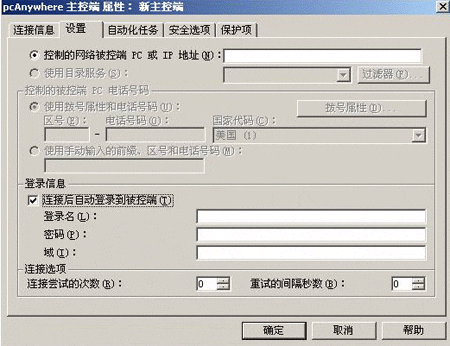
·控制的網絡被控端PC或IP地址在這一欄中要填入受控制的遠程計算機的主機名或者IP地址
·控制的被控制端PC電話號碼如果遠程計算機要采用modem撥號呼叫的話在這裡就要填入遠程計算機的電話號碼
·登錄信息連接後自動登錄到被控端選上勾建入信息就可以保存登錄到遠程服務端所需的用戶帳號與密碼而實現自動登錄
分別在服務端與控制端上配置完畢之後我們就可以使用pcAnywhere進行雙方的連接從而實現遠程控制
定制pcAnywhere
Symantec pcAnywhere 安裝定制工具使您任意創建修改和生成自定義的安裝集或包可以將他們分發給您的網絡上的客戶使用pcAnywhere安裝定制工具可以根據您的企業環境修改pcAnywhere生成只包含用戶所需功能和設置的安裝定制包
pcAnywhere 安裝地址包受版權法和Symantec授權許可協議的保護分發pcAnywhere安裝定制包需要安裝該包的每位工戶都具有授權許可協議
注意pcAnywhere安裝定制工具只可用於WINDOWS NT和WINDOWS 操作系統平台但是使用pcAnywhere安裝定制工具創建的自定義安裝文件可以安裝到所有的MICROSOFT 位平台上
使用預配置的安裝定制包
pcAnywhere包含一批定制安裝包他們經過預配置以支持pcAnywhere最常用的情況可以使用這些安裝定制包創建部署給授權用戶的安裝文件
方法
單擊pcAnywhere管理器窗口中的安裝定制包
右鍵單擊要使用的安裝定制包然後單擊屬性
查看該包中的設置確定其設置是否符合需要
單擊pcAnywhere安裝定制包屬性對話框中的生成
創建安裝定制包
您可以添加新的安裝定制包而且可以進行配置或復制現有的安裝定制包並進行修改都可以創建自定義安裝包每個安裝定制包都指派了默認的模板可以使用該模板進行創建也可以清楚設置從空包開始創建
創建流程
單擊pcAnywhere管理器窗口中的 安裝定制包
雙擊添加包
在常規選項卡上輸入包的說明
單擊清除全部設置以清楚默認模板中的設置並從空的安裝定制包開始創建
要創建安裝文件必須配置安裝定制包然後進行生成
修改安裝定制包
創建新的安裝定制包的另一個方法就是復制現有的安裝定制包並修改其設置可以在生成安裝定制包的前後修改它的配置不過如果在生成安裝定制包後修改了設置就必須進行重新生成
修改流程
單擊pcAnywhere管理器窗口中的安裝定制包
右鍵單擊要修改的安裝定制包然後單擊屬性
在常規選項卡上執行以下操作之一
如果可以用請輸入新的安裝定制包的說明
單擊清楚全部設置以清除默認模板中的設置並從空的安裝定制包開始創建
單擊恢復為默認設置以使用默認模板中的設置
生成安裝定制包
只要配置了安裝包就必須制定輸出選項然後再生成安裝定制包需要WINDOWS安裝程序來安裝如果用戶沒有WINDOWS安裝程序您可以創建包含它的安裝文件
在生成安裝定制包後強烈建議您在部署前進行測試如果需要更改設置可以需要安裝定制包然後重新進行生成
如果用戶還沒有WINDOWS安裝程序您可以生成一個包含它的安裝文件
生成安裝定制包流程
在pcAnywhere管理器窗口中都見單擊要生成的包然後單擊屬性
在輸出選項卡上執行以下操作之一
——單擊創建MSI文件以創建MICROSOFT 安裝文件
——如果用戶沒有WINDOWS安裝程序則單擊創建自安裝EXE文件
制定安裝文件(exe或msi)的路徑和文件名
單擊生成
單擊繼續
出現摘要窗口可以在其中審查新的安裝定制包所選的功能
單擊繼續
隨著安裝定制包的生成包含警告或錯誤的狀態信息會顯示在摘要窗口中
全局更改配置設置
選項集可以用來管理被控端和主控端連接的全局設置在創建安裝定制包時必須選擇用作模板的選項集選項集控制用戶阿完成安裝定制包的安裝後出現在pcAnywhere選項對話框中的設置
可以創建多個選項集以滿主各種配置需要例如一個節點上的用戶可能需要不同的網絡配置其他用戶可能需要不同的主控端操作設置來解決性能問題當您為這些節點創建安裝定制包時需使用包含它們所需設置的選項集
添加或修改選項集流程
單擊pcAnywhere管理器窗口中的選項集
執行以下任一操作
——雙擊添加選項集
——右鍵單擊要配置的選項集然後單擊屬性
pcAnywhere選項集屬性對話框的使用方式類似於pcAnywhere選項對話框
遠程管理pcAnywhere
該功能您可以完成以下工作
——遠程啟動停止和連接網絡上任意位置的pcAnywhere被控端
——創建配置組以遠程管理和配置網絡上的多個工作站
——同時還向網絡上的多個工作站分發pcAnywhere配置文件其中包括選項集和被控端主控端和呼叫者文件
安裝完被控端管理員程序後可以將其添加為MMC管理單元來進行更方便的管理
在WINDOWS任務欄中單擊開始——程序——pcAnywhere管理員
啟動MICROSOFT控制台(MMC)在運行框中輸入MMC
單擊控制台菜單上的添加/刪除管理單元
單擊獨立應用程序選項卡上的 添加
在添加快照對話框中單擊pcAnywhere管理員
單擊添加
創建配置組
右鍵單擊MMC左窗格中的配置組然後單擊選擇新建——配置組
為該組輸入名稱
單擊確定
保護pcAnywhere
pcAnywhere可在所有位MICROSOFT WINDOWS操作系統上運行但如果保持最高級安全最終要則建議使用WINDOWS NT和windows 雖然pcAnywhere可在Windows x和Windows ME上運行但是這些操作系統沒有將安全放在首位
pcAnywhere集成到WINDOWS NT和WINDOWS 平台的幾個部分中以便利用他們固有的安全功能如用戶驗證事件日志和數據加密pcAnywhere中內置的安全功能只提供基本的防護若要獲得最高的安全級別應使用操作系統所提供的安全措施
雖然WINDOWS NT和WINDOWS 在各種廣泛使用的操作系統中最安全但往往有一些組織和愛好者以及懷有惡意的用戶和黑客就要測試這些操作系統的安全性網絡管理員應當關注新聞組Symantec網站以及其他提供安全信息的著名網站等很多站點都會針對這些安全隱患提供一些修補程序
From:http://tw.wingwit.com/Article/Common/201311/4751.html